导语:产品迭代更新,酷客多小程序永不止步!每周版本迭代更新,小酷带来新功能啦,快来围观吧!
小票打印机按照商品标签打印功能
使用场景
小票打印机按商品标签打印,小票样式按商品标签展示商品,解决商家分厨房配菜的需求如后厨配置3台打印机,设置打印不同商品标签,分别出荤菜、蔬菜、冷菜小票,不必拆分总单,提高商家效率。
操作说明
商家进入后台,点击“商品管理”点击“商品标签”在商品标签页面,点击“新建标签”新增商品标签
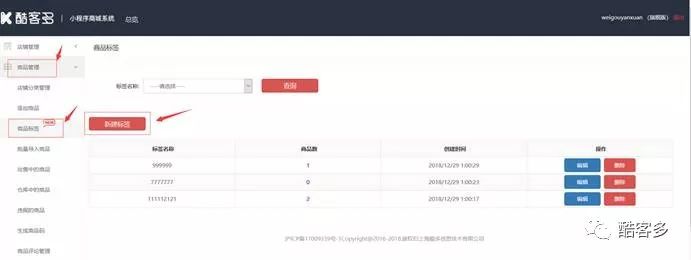
商品标签新建成功后,在商品标签列表可以对商品标签进行编辑和删除操作,在商品数列下点击某个商品标签的商品数量进入该商品标签页面查看该标签下的商品,可以对商品进行改标签和删除操作
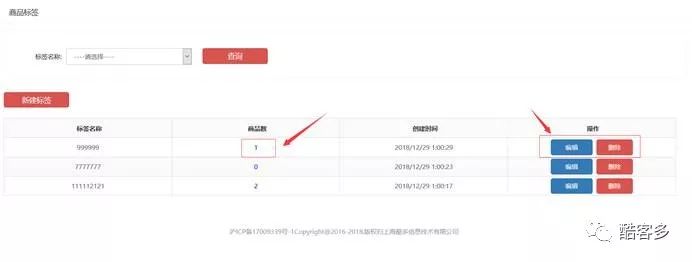
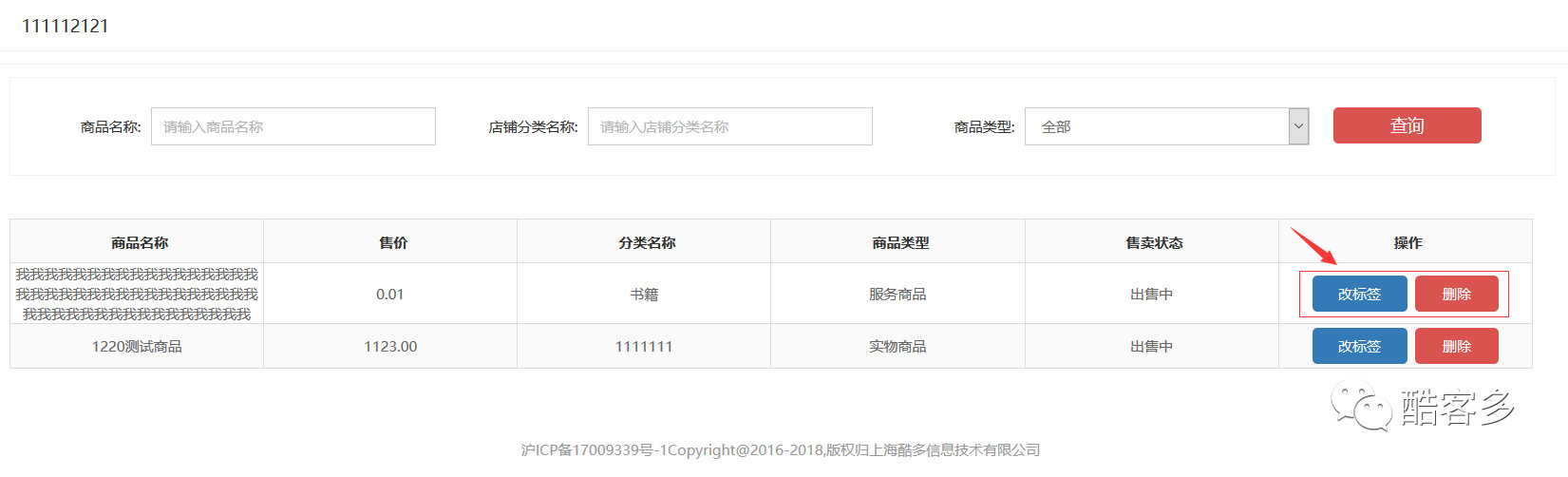 在商品标签页面新建标签后,点击“商品管理”点击“添加商品”,在添加商品页面可以给商品添加多个标签(如果一个商品有多个标签,商品默认打印在第一个标签里,例如青菜有【蔬菜】和【有机蔬菜】两个标签,打印时只会出现在【蔬菜】标签下)
在商品标签页面新建标签后,点击“商品管理”点击“添加商品”,在添加商品页面可以给商品添加多个标签(如果一个商品有多个标签,商品默认打印在第一个标签里,例如青菜有【蔬菜】和【有机蔬菜】两个标签,打印时只会出现在【蔬菜】标签下)
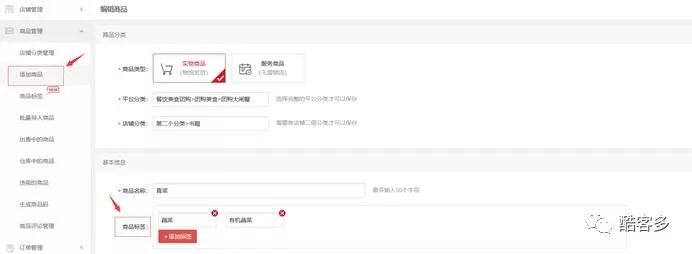
商品添加好标签,点击“系统设置”点击“小票打印设置”,在小票打印设置页面点击“新增小票打印机”进入添加小票打印机页面。

在添加小票打印机页面配置好打印机的相关参数,在打印方式这里选择是“按整单打印”还是“按商品标签打印”,点击选中按商品标签打印,弹出商品标签弹框,在弹框里为这台打印机选择商品标签,最后在添加小票打印机页面点击“保存”小票打印机添加成功。
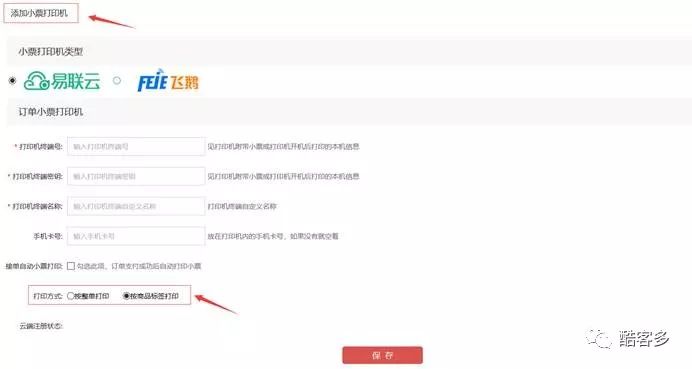
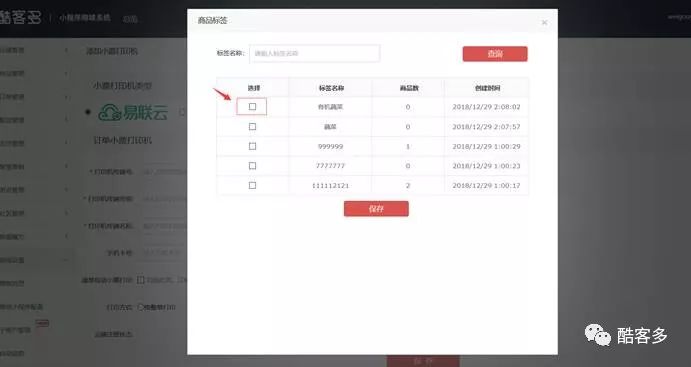
用户在小程序端下单成功,系统就会根据各个打印机匹配的商品标签进行打印 。






